- লেখক Jason Gerald [email protected].
- Public 2024-01-15 08:10.
- সর্বশেষ পরিবর্তিত 2025-01-23 12:07.
এই উইকিহাও আপনাকে শেখায় কিভাবে ওয়েবসাইট, ইন্টারনেট সার্ভিস প্রোভাইডার (আইএসপি), এবং ইন্টারনেট অনুপ্রবেশকারীদের আপনার কম্পিউটার বা মোবাইল ডিভাইসের আইপি ঠিকানা দেখা থেকে বিরত রাখতে হয়। আপনি একটি অস্থায়ী জাল ঠিকানা ব্যবহার করতে একটি অনলাইন প্রক্সি অনুসন্ধান ব্যবহার করতে পারেন। আপনি একটি ভার্চুয়াল প্রাইভেট নেটওয়ার্ক (ভিপিএন) পরিষেবাতেও সাবস্ক্রাইব করতে পারেন যা মূলত একটি স্থায়ী প্রক্সি যদি আপনি আপনার কম্পিউটার বা স্মার্টফোনে ডিফল্টভাবে একটি জাল আইপি ঠিকানা ব্যবহার করতে চান।
ধাপ
5 এর 1 পদ্ধতি: একটি প্রক্সি ওয়েবসাইট ব্যবহার করা
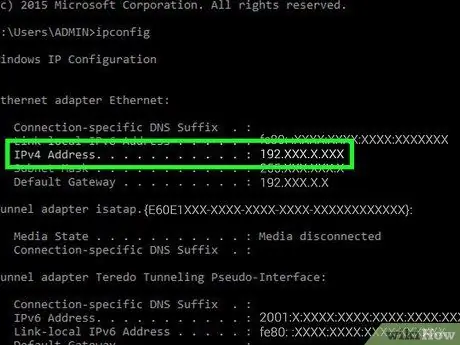
ধাপ 1. প্রক্সি কিভাবে কাজ করে তা বুঝুন।
প্রক্সি ওয়েবসাইটগুলি আপনার আইপি অ্যাড্রেস লগ ইন করবে এবং এটি অন্য ঠিকানার আড়ালে (সাধারণত অন্য দেশ থেকে) ওয়েবসাইট এবং ইন্টারনেট পরিষেবা প্রদানকারীদের ঠকানোর জন্য যেন আপনার কম্পিউটারের আইপি ঠিকানা ব্যবহার করা হচ্ছে না। আপনি যদি আপনার এলাকায়/দেশে ব্লক করা সিনেমা দেখার চেষ্টা করতে চান অথবা পাবলিক ওয়াইফাই নেটওয়ার্ক ব্যবহার করার সময় আপনার ব্যাঙ্ক অ্যাকাউন্ট চেক করতে চান তাহলে এই পরিষেবাটি কার্যকর।
- এটি গুরুত্বপূর্ণ যে আপনি যখনই একটি বিনামূল্যে পাবলিক ওয়াইফাই নেটওয়ার্ক (যেমন একটি কফি শপ ওয়াইফাই নেটওয়ার্ক) ব্যবহার করবেন তখন আপনার আইপি ঠিকানা ব্লক করুন।
- যেহেতু প্রক্সিরা প্রায়ই অন্যান্য দেশে সার্ভারে ঠিকানা পুন redনির্দেশ করে, ব্রাউজিং গতি স্বাভাবিকের তুলনায় অনেক ধীর হবে।
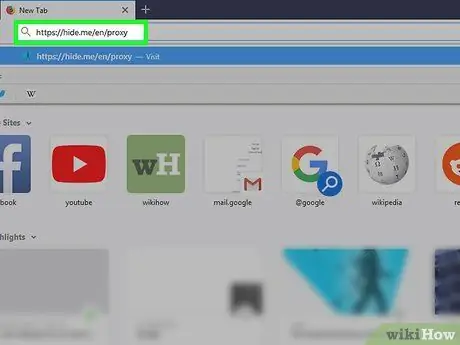
পদক্ষেপ 2. Hide Me সাইটে যান।
একটি ওয়েব ব্রাউজারের মাধ্যমে https://hide.me/en/proxy দেখুন। হাইড মি একটি সহজ প্রক্সি-ভিত্তিক সার্চ ইঞ্জিন যা বেনামে ইন্টারনেট ব্রাউজ করতে ব্যবহার করা যেতে পারে।
মনে রাখবেন যে আপনার আইপি ঠিকানা শুধুমাত্র ততক্ষণ লুকানো থাকবে যতক্ষণ আপনি আপনার বর্তমান ব্রাউজারে হাইড মি ব্যবহার করবেন। অন্যান্য পেজ বা ব্রাউজারে ইন্টারনেট ব্রাউজিং লুকানো থাকবে না।
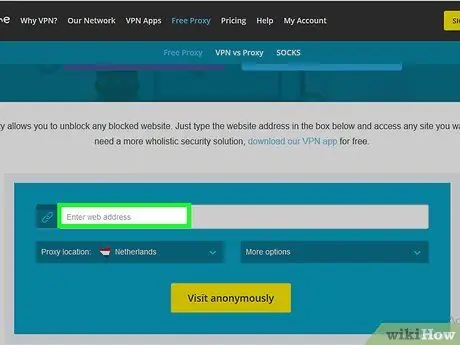
পদক্ষেপ 3. ঠিকানা ক্ষেত্রটিতে ক্লিক করুন।
এই ক্ষেত্রটি হাইড মি পৃষ্ঠার মাঝখানে সাদা "ওয়েব ঠিকানা লিখুন" পাঠ্য ক্ষেত্র।
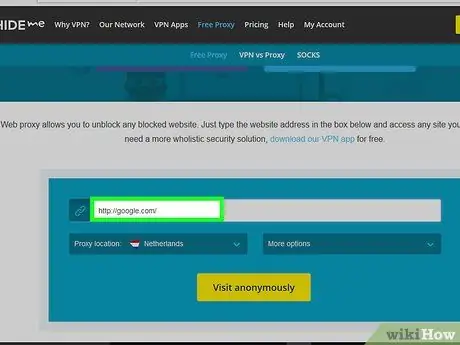
ধাপ 4. সার্চ কীওয়ার্ড হিসেবে সাইটের ঠিকানা লিখুন।
ওয়েবসাইটের ঠিকানা লিখুন (যেমন "facebook.com" বা "google.com")। আপনি হাইড মি এর মাধ্যমে পৃথক কীওয়ার্ড (উদা “" বোর্ডিং তথ্য ") অনুসন্ধান করতে পারবেন না তাই আপনি যদি কিছু অনুসন্ধান/অনুসন্ধান করতে চান তবে আপনাকে গুগল বা বিং এর মতো একটি সার্চ ইঞ্জিনের ঠিকানা লিখতে হবে।
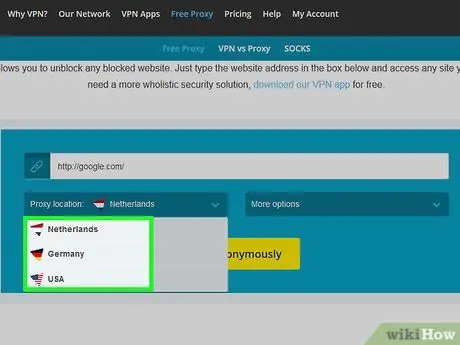
পদক্ষেপ 5. একটি সার্ভারের অবস্থান নির্বাচন করুন।
"প্রক্সি লোকেশন" ড্রপ-ডাউন বক্সে ক্লিক করুন, তারপর সার্ভারের লোকেশন ক্লিক করুন (যেমন। জার্মানি ”) প্রদর্শিত ড্রপ-ডাউন মেনুতে।
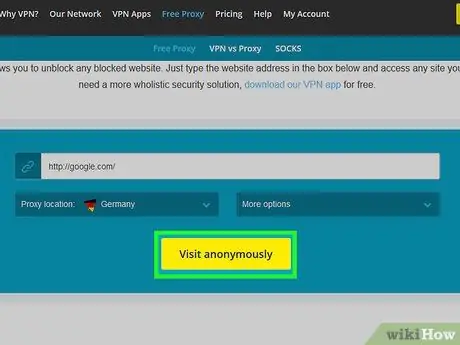
ধাপ 6. বেনামে ভিজিট ক্লিক করুন।
এটি পৃষ্ঠার নীচে হলুদ বোতাম। এর পরে, প্রবেশ করা সাইটটি খোলা হবে এবং আপনি আপনার স্বাভাবিক অনুসন্ধান করতে পারেন।
আইপি অ্যাড্রেস গোপন রাখতে আপনি আপনার ব্রাউজারে হাইড মি ট্যাবটি রাখবেন তা নিশ্চিত করুন।
5 এর 2 পদ্ধতি: উইন্ডোজ এ একটি ভার্চুয়াল প্রাইভেট নেটওয়ার্ক (ভিপিএন) ব্যবহার করা
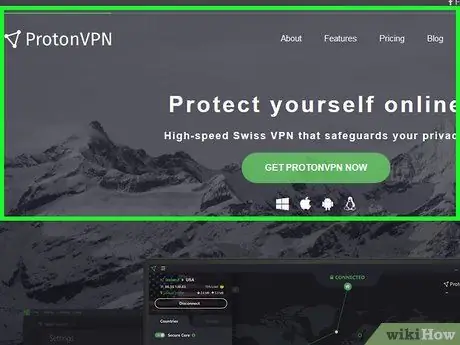
ধাপ 1. ভার্চুয়াল প্রাইভেট নেটওয়ার্ক বা ভিপিএন সার্ভিসে সাবস্ক্রাইব করার চেষ্টা করুন।
আপনি যখন ভিপিএন সার্ভিসে সাবস্ক্রাইব করেন, আপনি সাধারণত ভিপিএন ব্যবহারকারীর নাম, পাসওয়ার্ড এবং সার্ভারের ঠিকানা পাবেন। ভিপিএন সাবস্ক্রিপশন বিনামূল্যে দেওয়া হয় না এবং প্রায়ই মাসিক বিল করা হয়।
- সাধারণভাবে, এক্সপ্রেসভিপিএন উইন্ডোজ, ম্যাক, আইফোন, অ্যান্ড্রয়েড এবং লিনাক্স প্ল্যাটফর্মগুলির জন্য অন্যতম সেরা পরিষেবা পছন্দ।
- একটি বিনামূল্যে ভিপিএন প্রোগ্রাম ডাউনলোড করা একটি ভিন্ন প্রক্রিয়া। এই প্রক্রিয়ায়, সমস্ত ব্রাউজারে আইপি অ্যাড্রেস ব্লক করতে পারে এমন একটি প্রোগ্রাম ডাউনলোড করা হবে, কিন্তু আপনাকে এটি ম্যানুয়ালি সক্ষম এবং অক্ষম করতে হবে।
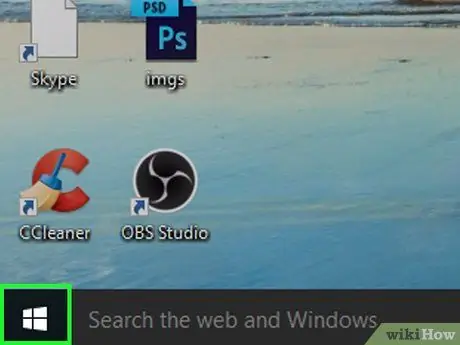
ধাপ 2. স্টার্ট মেনু খুলুন
পর্দার নিচের বাম কোণে উইন্ডোজ লোগোতে ক্লিক করুন।
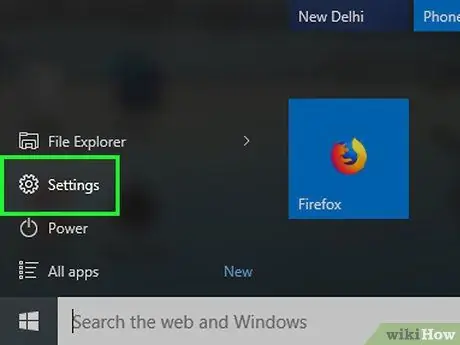
পদক্ষেপ 3. "সেটিংস" খুলুন
স্টার্ট উইন্ডোর নিচের বাম কোণে গিয়ার আইকনে ক্লিক করুন।
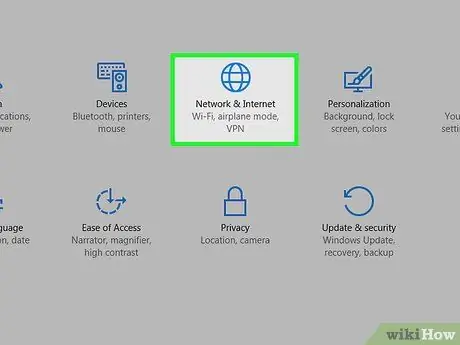
ধাপ 4. ক্লিক করুন
"নেটওয়ার্ক এবং ইন্টারনেট"।
এই গ্লোব আইকনটি "সেটিংস" উইন্ডোতে রয়েছে।
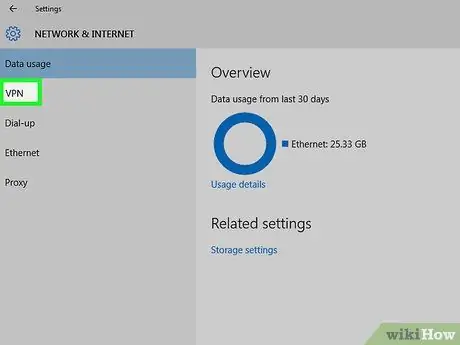
ধাপ 5. VPN- এ ক্লিক করুন।
এটা জানালার বাম পাশে।
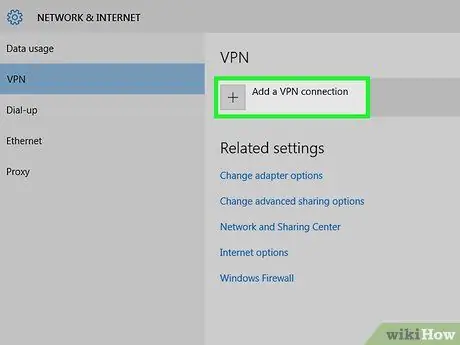
পদক্ষেপ 6. একটি ভিপিএন সংযোগ যোগ করুন ক্লিক করুন।
এটা জানালার শীর্ষে। এর পরে, একটি নতুন উইন্ডো প্রদর্শিত হবে।
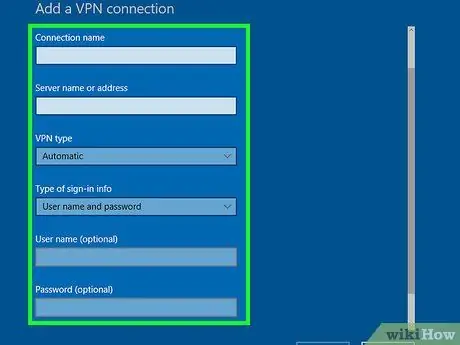
ধাপ 7. ভিপিএন তথ্য লিখুন।
পৃষ্ঠার শীর্ষে "ভিপিএন প্রদানকারী" ড্রপ-ডাউন বক্সে ক্লিক করুন, ক্লিক করুন " উইন্ডোজ (অন্তর্নির্মিত), এবং "সার্ভারের নাম বা ঠিকানা" ক্ষেত্রে আপনি যে ভিপিএন সার্ভারে সাবস্ক্রাইব করেছেন তার ঠিকানা লিখুন। আপনি "নাম" ক্ষেত্রে ভিপিএন এর নামও যোগ করতে পারেন।
- যদি ভিপিএন আপনার ব্যবহারকারীর নাম এবং/অথবা পাসওয়ার্ড লিখতে চায়, তাহলে "ব্যবহারকারীর নাম" এবং "পাসওয়ার্ড" ক্ষেত্রগুলিতে উভয় তথ্য টাইপ করুন।
- আপনি "সাইন-ইন তথ্যের ধরন" ড্রপ-ডাউন বক্সে ক্লিক করে এবং প্রদর্শিত মেনু থেকে একটি ভিন্ন বিকল্প নির্বাচন করে ব্যবহৃত ভিপিএন প্রমাণীকরণ পদ্ধতি/প্রকার পরিবর্তন করতে পারেন।
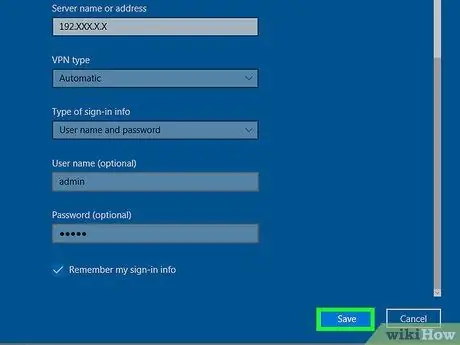
ধাপ 8. সংরক্ষণ করুন ক্লিক করুন।
এটি মেনুর নীচে।
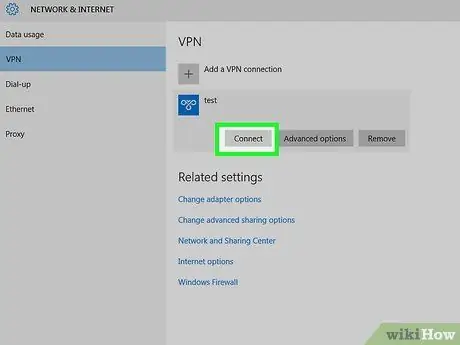
ধাপ 9. কম্পিউটারকে VPN পরিষেবার সাথে সংযুক্ত করুন।
পৃষ্ঠার শীর্ষে ভিপিএন নামটি ক্লিক করুন, তারপরে সংযোগ করুন ' এটার নিচে. এর পরে, কম্পিউটারটি ভিপিএন পরিষেবার সাথে সংযুক্ত হবে। এই পর্যায়ে, সমস্ত ইন্টারনেট ব্রাউজিং লুকানো থাকবে, নির্বিশেষে ব্রাউজার বা ব্যবহৃত ইন্টারনেট সংযোগ।
ভিপিএন পরিষেবা সংযুক্ত হওয়ার আগে আপনাকে একটি ব্যবহারকারীর নাম এবং/অথবা পাসওয়ার্ড লিখতে হতে পারে।
5 এর 3 পদ্ধতি: ম্যাকের একটি ভার্চুয়াল প্রাইভেট নেটওয়ার্ক (ভিপিএন) ব্যবহার করা
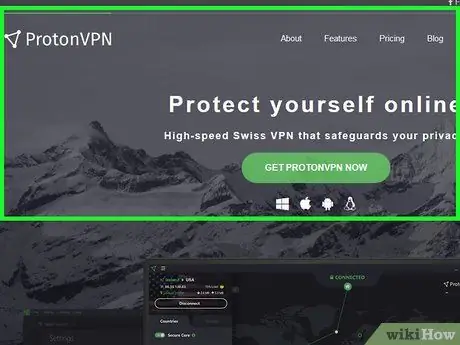
ধাপ 1. ভার্চুয়াল প্রাইভেট নেটওয়ার্ক বা ভিপিএন সার্ভিসে সাবস্ক্রাইব করার চেষ্টা করুন।
আপনি যখন ভিপিএন সার্ভিসে সাবস্ক্রাইব করেন, আপনি সাধারণত ভিপিএন ব্যবহারকারীর নাম, পাসওয়ার্ড এবং সার্ভারের ঠিকানা পাবেন। ভিপিএন সাবস্ক্রিপশন বিনামূল্যে দেওয়া হয় না এবং প্রায়ই মাসিক বিল করা হয়।
- সাধারণভাবে, এক্সপ্রেসভিপিএন উইন্ডোজ, ম্যাক, আইফোন, অ্যান্ড্রয়েড এবং লিনাক্স প্ল্যাটফর্মগুলির জন্য অন্যতম সেরা পরিষেবা পছন্দ।
- একটি বিনামূল্যে ভিপিএন প্রোগ্রাম ডাউনলোড করা একটি ভিন্ন প্রক্রিয়া। এই প্রক্রিয়ায়, সমস্ত ব্রাউজারে আইপি অ্যাড্রেস ব্লক করতে পারে এমন একটি প্রোগ্রাম ডাউনলোড করা হবে, কিন্তু আপনাকে এটি ম্যানুয়ালি সক্ষম এবং অক্ষম করতে হবে।
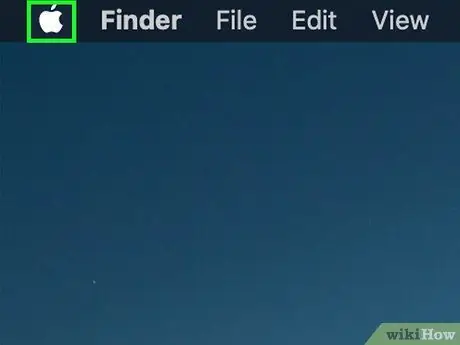
পদক্ষেপ 2. অ্যাপল মেনু খুলুন
স্ক্রিনের উপরের বাম কোণে অ্যাপল লোগোতে ক্লিক করুন। এর পরে, একটি ড্রপ-ডাউন মেনু প্রদর্শিত হবে।
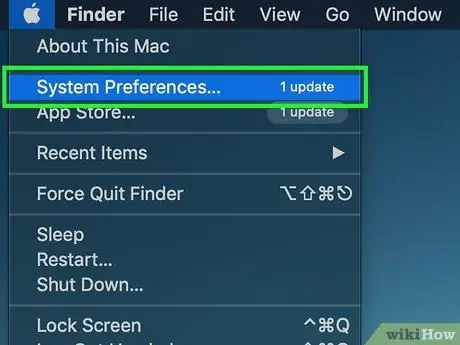
ধাপ 3. সিস্টেম পছন্দগুলিতে ক্লিক করুন…।
এটি ড্রপ-ডাউন মেনুর শীর্ষে।
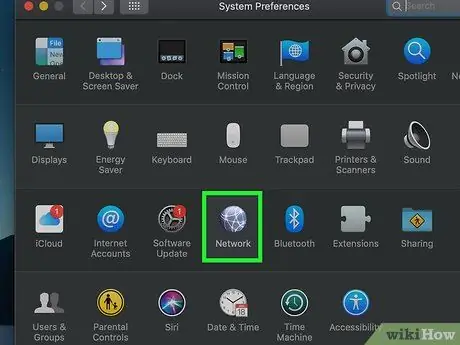
ধাপ 4. নেটওয়ার্ক ক্লিক করুন।
এই গ্লোব আইকনটি "সিস্টেম পছন্দ" উইন্ডোতে রয়েছে।
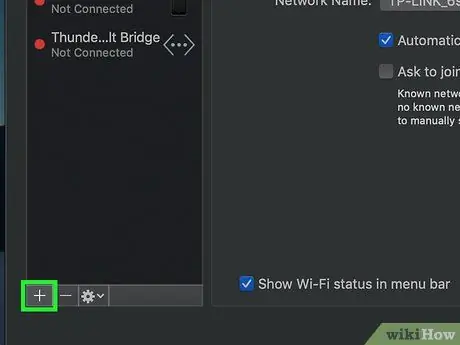
ধাপ 5. ক্লিক করুন।
এটি জানালার নিচের বাম কোণে। এর পরে, একটি নতুন উইন্ডো প্রদর্শিত হবে।
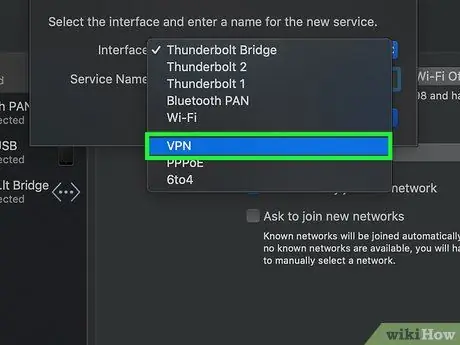
ধাপ 6. VPN সেটিংস নির্বাচন করুন।
"ইন্টারফেস" ড্রপ-ডাউন বক্সে ক্লিক করুন, তারপর "ক্লিক করুন" ভিপিএন প্রদর্শিত মেনু থেকে।
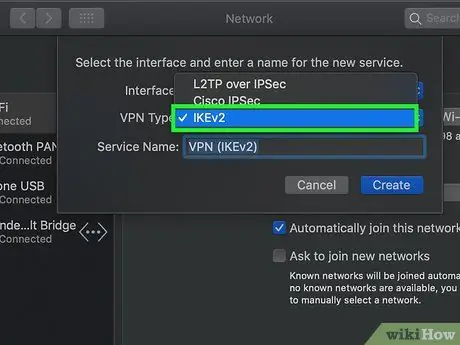
ধাপ 7. একটি ভিপিএন টাইপ বেছে নিন।
"ভিপিএন টাইপ" ড্রপ-ডাউন বক্সে ক্লিক করুন, তারপর প্রদর্শিত ড্রপ-ডাউন মেনু থেকে একটি ভিপিএন টাইপ নির্বাচন করুন।
সর্বাধিক প্রচলিত ভিপিএন পরিষেবাগুলি " L2TP ”.
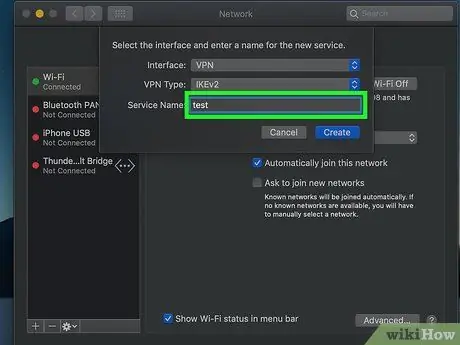
ধাপ 8. একটি নাম যোগ করুন।
"পরিষেবার নাম" ক্ষেত্রে ভিপিএন পরিষেবার নাম লিখুন।
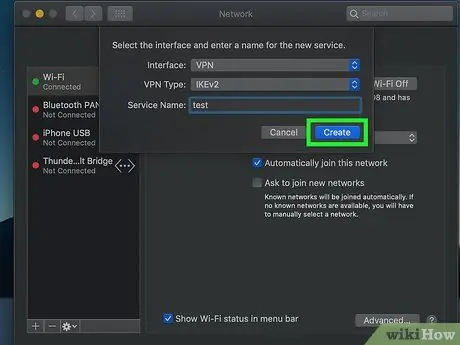
ধাপ 9. তৈরি করুন ক্লিক করুন।
এটি জানালার নীচে একটি নীল বোতাম।
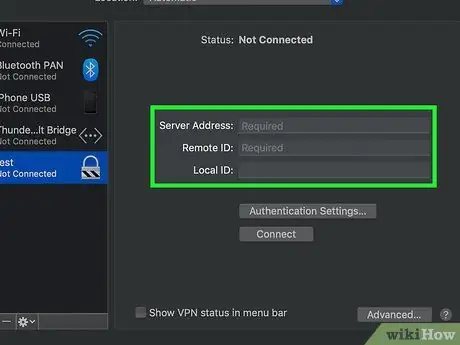
ধাপ 10. ভিপিএন সার্ভারের তথ্য লিখুন।
এই তথ্যের মধ্যে রয়েছে ভিপিএন পরিষেবাতে নিবন্ধিত সার্ভারের ঠিকানা এবং অ্যাকাউন্টের নাম।
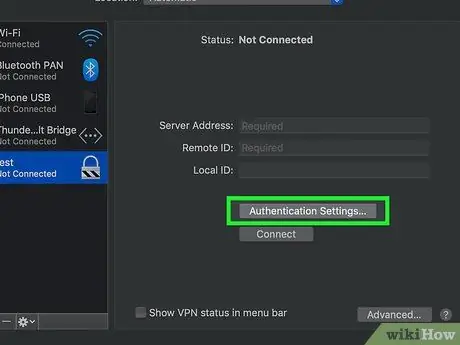
ধাপ 11. প্রমাণীকরণ সেটিংসে ক্লিক করুন…।
এটি পৃষ্ঠার মাঝখানে একটি ধূসর বোতাম। এর পরে, একটি নতুন উইন্ডো খুলবে।
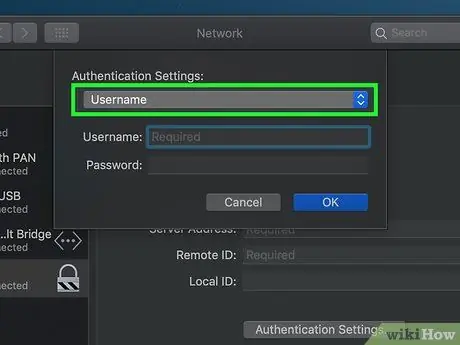
ধাপ 12. ভিপিএন প্রমাণীকরণ তথ্য লিখুন।
"ব্যবহারকারী প্রমাণীকরণ" শিরোনামের অধীনে যাচাইকরণ পদ্ধতিটি পরীক্ষা করুন (উদা “" পাসওয়ার্ড ") এবং উত্তর লিখুন, তারপর" মেশিন প্রমাণীকরণ "শিরোনামের অধীনে বিকল্পগুলির জন্য একই ধাপগুলি অনুসরণ করুন।
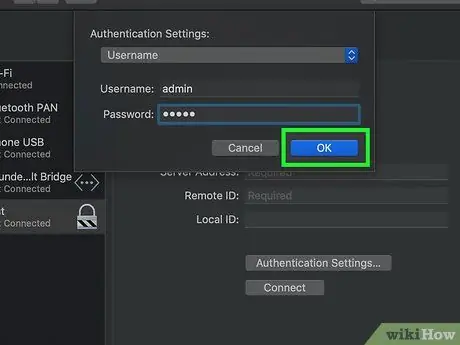
ধাপ 13. ঠিক আছে ক্লিক করুন।
এটি জানালার নীচে একটি নীল বোতাম। এর পরে, ভিপিএন সেটিংস সংরক্ষণ করা হবে এবং "প্রমাণীকরণ সেটিংস" উইন্ডোটি বন্ধ হয়ে যাবে।
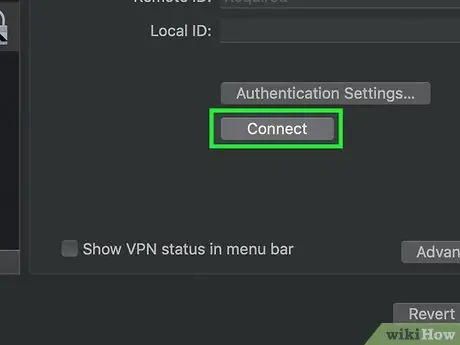
ধাপ 14. কানেক্ট ক্লিক করুন।
এটি পৃষ্ঠার মাঝখানে। একবার ক্লিক করলে, কম্পিউটার ভিপিএন পরিষেবার সাথে সংযুক্ত হবে। এর মানে হল IP ঠিকানাটি সমস্ত ব্রাউজিংয়ে লুকানো থাকবে যতক্ষণ না VPN সংযোগ বিচ্ছিন্ন বা বন্ধ হয়ে যায়।
ভিপিএন সম্পূর্ণরূপে আপনার কম্পিউটারে সংযুক্ত হওয়ার আগে আপনাকে আপনার পাসওয়ার্ড বা কনফার্মেশন কোড লিখতে হতে পারে।
5 এর 4 পদ্ধতি: আইফোনে ভিপিএন ব্যবহার করা
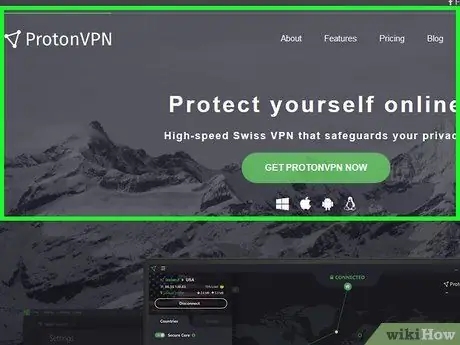
ধাপ 1. ভার্চুয়াল প্রাইভেট নেটওয়ার্ক বা ভিপিএন সার্ভিসে সাবস্ক্রাইব করার চেষ্টা করুন।
যখন আপনি একটি ভিপিএন পরিষেবাতে সাবস্ক্রাইব করেন, আপনি সাধারণত একটি ভিপিএন ব্যবহারকারীর নাম, পাসওয়ার্ড এবং সার্ভারের ঠিকানা পাবেন। ভিপিএন সাবস্ক্রিপশন বিনামূল্যে দেওয়া হয় না এবং সাধারণত, তাদের মাসিক বিল করা হয়।
- সাধারণভাবে, এক্সপ্রেসভিপিএন উইন্ডোজ, ম্যাক, আইফোন, অ্যান্ড্রয়েড এবং লিনাক্স প্ল্যাটফর্মগুলির জন্য অন্যতম সেরা পরিষেবা পছন্দ।
- একটি বিনামূল্যে ভিপিএন প্রোগ্রাম ডাউনলোড করা একটি ভিন্ন প্রক্রিয়া। এই প্রক্রিয়ায়, একটি প্রোগ্রাম যা সমস্ত ব্রাউজারে আইপি অ্যাড্রেস ব্লক করতে পারে ডাউনলোড করা হবে। যাইহোক, আপনাকে প্রোগ্রামটি ম্যানুয়ালি সক্ষম এবং অক্ষম করতে হবে।
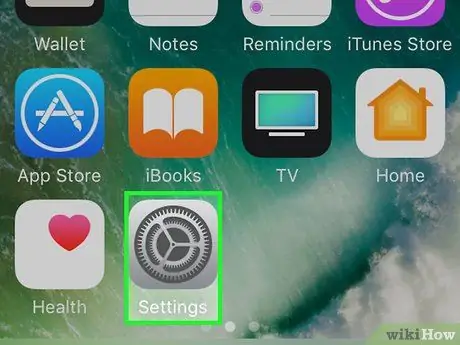
পদক্ষেপ 2. আইফোন সেটিংস মেনু খুলুন ("সেটিংস")
সেটিংস মেনু আইকন বা "সেটিংস" স্পর্শ করুন যা গিয়ার সহ একটি ধূসর বাক্সের মতো দেখায়।
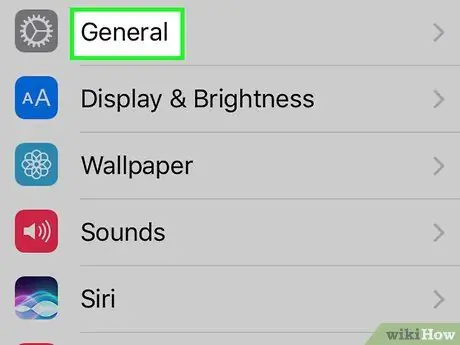
ধাপ 3. পর্দা সোয়াইপ করুন এবং স্পর্শ করুন
"সাধারণ".
এই বিকল্পটি "সেটিংস" পৃষ্ঠার শীর্ষে রয়েছে।
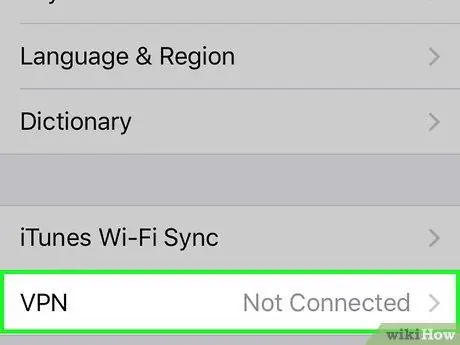
ধাপ 4. পর্দায় সোয়াইপ করুন এবং ভিপিএন স্পর্শ করুন।
এই বিকল্পটি পৃষ্ঠার নীচে রয়েছে।
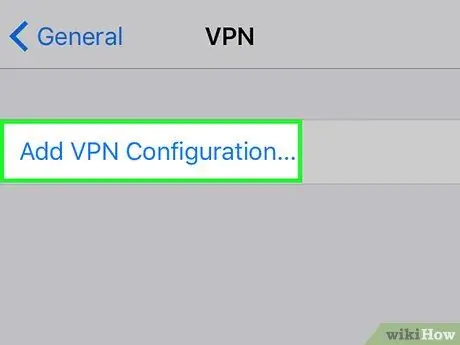
ধাপ 5. ভিপিএন কনফিগারেশন যোগ করুন স্পর্শ করুন…।
এটি পর্দার শীর্ষে।
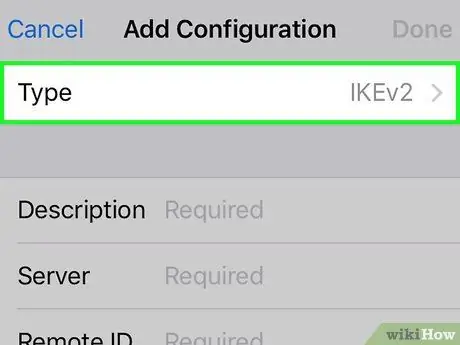
ধাপ 6. ভিপিএন টাইপ নির্বাচন করুন।
পাঠ্য ক্ষেত্রটি স্পর্শ করুন প্রকার ”, তারপর ভিপিএন সংযোগের ধরন নির্বাচন করুন।
আপনি যদি এই মেনুতে ভিপিএন সংযোগের ধরন না দেখতে পান তবে আপনি আইফোনে ভিপিএন ব্যবহার করতে পারবেন না।
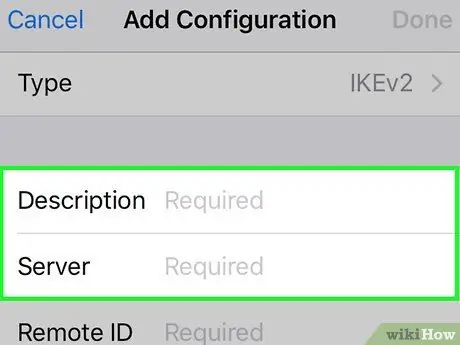
ধাপ 7. ভিপিএন তথ্য লিখুন।
"প্রয়োজনীয়" লেবেল দিয়ে চিহ্নিত পাঠ্য ক্ষেত্রগুলি পূরণ করুন।
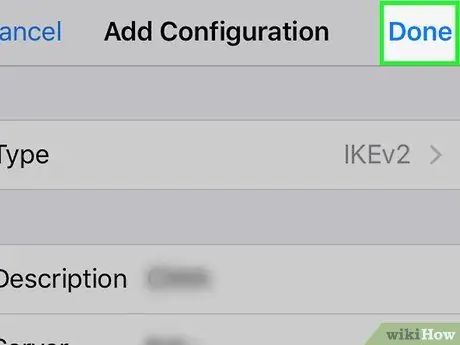
ধাপ 8. সম্পন্ন হয়েছে স্পর্শ করুন।
এটি পর্দার উপরের ডান কোণে। এর পরে, আপনাকে আবার ভিপিএন পৃষ্ঠায় নিয়ে যাওয়া হবে। এখন, আপনি যে ভিপিএন এন্ট্রি যুক্ত করেছেন তার পাশে একটি নীল চেকমার্ক দিয়ে চিহ্নিত করা হবে।
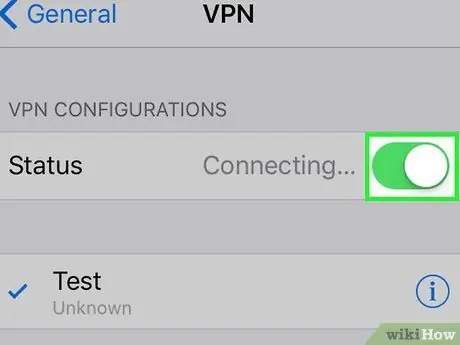
ধাপ 9. সাদা "স্ট্যাটাস" সুইচটি স্পর্শ করুন
এটি পর্দার শীর্ষে। স্পর্শ করার পরে, সুইচের রঙ সবুজ হয়ে যাবে
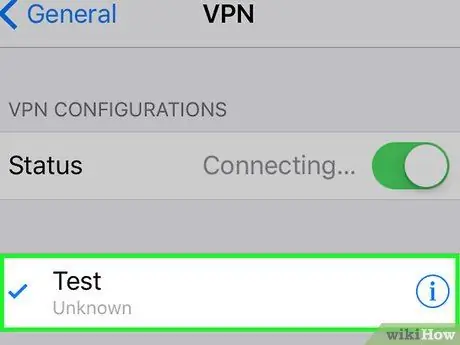
ধাপ 10. অনুরোধ করা হলে লগইন তথ্য লিখুন।
পপ-আপ মেনুতে আপনার পাসওয়ার্ড (বা অন্যান্য প্রমাণীকরণ তথ্য) টাইপ করুন, তারপর " ঠিক আছে " এর পরে, আপনার আইফোন ভিপিএন এর সাথে সংযুক্ত হবে যাতে আপনি আপনার ব্যক্তিগত আইপি ঠিকানা না দেখিয়ে ইন্টারনেট ব্রাউজ করতে পারেন।
5 এর 5 পদ্ধতি: অ্যান্ড্রয়েড ডিভাইসে ভিপিএন ব্যবহার করা
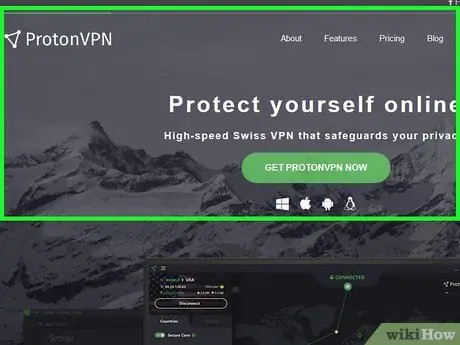
ধাপ 1. ভার্চুয়াল প্রাইভেট নেটওয়ার্ক বা ভিপিএন সার্ভিসে সাবস্ক্রাইব করার চেষ্টা করুন।
যখন আপনি একটি ভিপিএন পরিষেবাতে সাবস্ক্রাইব করেন, আপনি সাধারণত একটি ভিপিএন ব্যবহারকারীর নাম, পাসওয়ার্ড এবং সার্ভারের ঠিকানা পাবেন। ভিপিএন সাবস্ক্রিপশন বিনামূল্যে দেওয়া হয় না এবং সাধারণত, তাদের মাসিক বিল করা হয়।
- সাধারণভাবে, এক্সপ্রেসভিপিএন উইন্ডোজ, ম্যাক, আইফোন, অ্যান্ড্রয়েড এবং লিনাক্স প্ল্যাটফর্মগুলির জন্য অন্যতম সেরা পরিষেবা পছন্দ।
- একটি বিনামূল্যে ভিপিএন প্রোগ্রাম ডাউনলোড করা একটি ভিন্ন প্রক্রিয়া। এই প্রক্রিয়ায়, সব ব্রাউজারে আইপি অ্যাড্রেস ব্লক করতে পারে এমন একটি প্রোগ্রাম ডাউনলোড করা হবে। যাইহোক, আপনাকে প্রোগ্রামটি ম্যানুয়ালি সক্ষম এবং অক্ষম করতে হবে।
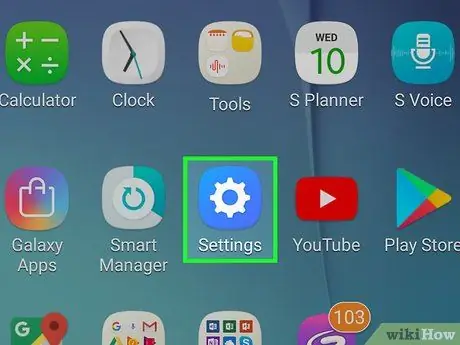
পদক্ষেপ 2. অ্যান্ড্রয়েড ডিভাইস সেটিংস মেনু খুলুন ("সেটিংস")
এই মেনু আইকনটি একটি রঙিন পটভূমিতে একটি সাদা কগের মতো দেখায় যা সাধারণত পৃষ্ঠা/অ্যাপ ড্রয়ারে প্রদর্শিত হয়।
বিকল্পভাবে, স্ক্রিনের উপর থেকে নিচে সোয়াইপ করুন এবং প্রদর্শিত ড্রপ-ডাউন মেনুতে গিয়ার আইকনটি আলতো চাপুন।
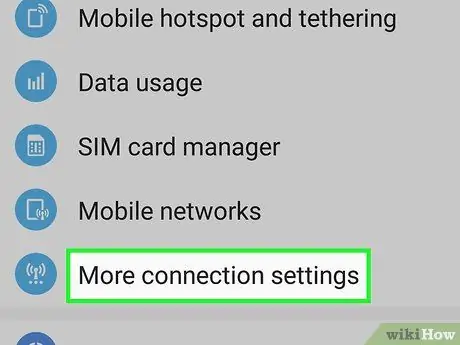
ধাপ 3. ভিপিএন স্পর্শ করুন।
এই বিকল্পটি সাধারণত "সেটিংস" পৃষ্ঠার শীর্ষে থাকে। এই বিকল্পটি দেখতে আপনাকে সোয়াইপ করতে হতে পারে।
- কিছু অ্যান্ড্রয়েড ডিভাইসে, আপনাকে " আরো প্রথমে "ওয়্যারলেস অ্যান্ড নেটওয়ার্কস" বিভাগের অধীনে।
- একটি স্যামসাং গ্যালাক্সি ফোনে, স্পর্শ করুন " সংযোগ "প্রথমে, নির্বাচন করুন" আরও সংযোগ সেটিংস, এবং স্পর্শ করুন " ভিপিএন ”.
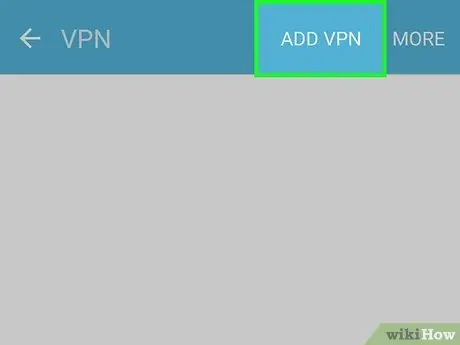
ধাপ 4. স্পর্শ অথবা ভিপিএন যোগ করুন।
এটি পর্দার উপরের ডান কোণে।
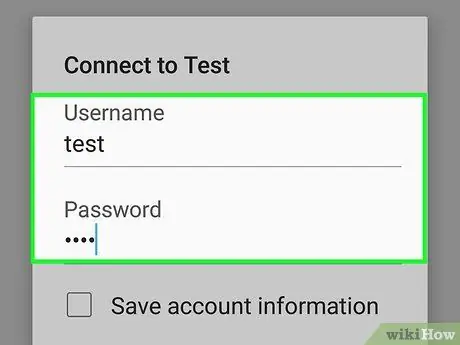
ধাপ 5. ভিপিএন তথ্য লিখুন।
প্রদর্শিত লেবেলযুক্ত ক্ষেত্রগুলিতে, ভিপিএন নাম, সংযোগের ধরন, সার্ভারের ঠিকানা, ব্যবহারকারীর নাম এবং/অথবা পাসওয়ার্ড লিখুন।
নির্বাচিত সংযোগের ধরণের উপর নির্ভর করে আপনার এই পৃষ্ঠায় বেশ কয়েকটি অতিরিক্ত বিকল্প থাকতে পারে।
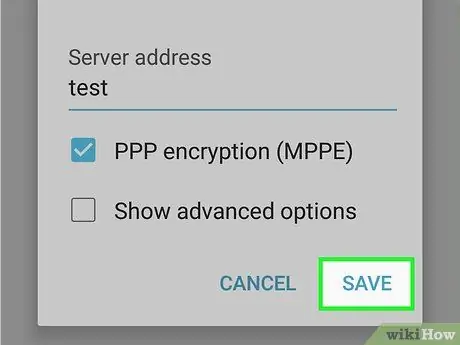
ধাপ 6. সেভ করুন।
এটি পর্দার উপরের ডান কোণে। এর পরে, ভিপিএন সেটিংস সংরক্ষণ করা হবে এবং ভিপিএন সংযোগটি অ্যান্ড্রয়েড ডিভাইসে যুক্ত হবে।
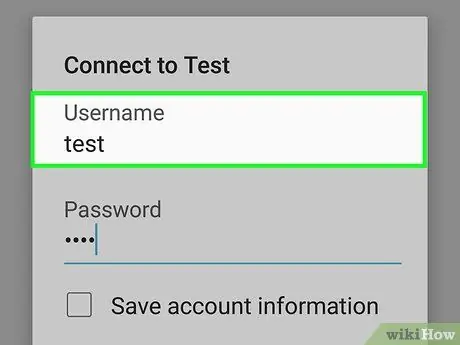
ধাপ 7. একটি ভিপিএন সংযোগ চয়ন করুন।
ভিপিএন সংযোগের পৃষ্ঠাটি খুলতে স্পর্শ করুন।
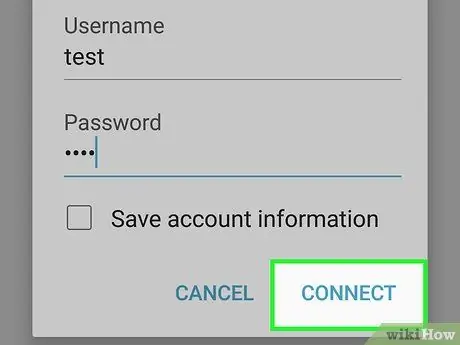
ধাপ 8. VPN এর সাথে ডিভাইসটি সংযুক্ত করুন।
ব্যবহারকারীর নাম, পাসওয়ার্ড এবং/অথবা অন্যান্য অনুরোধকৃত লগইন তথ্য লিখুন, তারপর " সংযোগ করুন " এর পরে, ভিপিএন সংযোগ সক্ষম হবে যাতে আপনার আইপি ঠিকানা লুকানো যায়।
পরামর্শ
- হটস্পট শিল্ড ম্যাক এবং উইন্ডোজ কম্পিউটারের জন্য একটি বিনামূল্যে এবং সহজ ভিপিএন পরিষেবা।
- সাধারণত, প্রক্সি শুধুমাত্র ব্যবহার করা নির্দিষ্ট ব্রাউজারের আইপি ঠিকানা লুকিয়ে রাখে। এদিকে, যখনই আপনি নেটওয়ার্কে লগইন করবেন তখন একটি ভিপিএন আইপি ঠিকানা লুকিয়ে রাখে।
- আপনি যে ভিপিএন পরিষেবা বা প্রক্সি ব্যবহার করতে চান সে সম্পর্কে সর্বদা সন্ধান করুন।
সতর্কবাণী
- এমনকি যদি আপনার আইপি অ্যাড্রেস ব্লক করা থাকে, তবুও একজন ক্রমাগত হ্যাকার দ্রুত আইপি অ্যাড্রেস প্রকাশ করতে সক্ষম হতে পারে। শুধু ভিপিএন বা প্রক্সি সেবার উপর নির্ভর করবেন না। এছাড়াও, ইন্টারনেট ব্রাউজ করার সময় সতর্ক থাকুন এবং সর্বদা সতর্ক থাকুন, ঠিক যেমন আপনার আইপি ঠিকানা ব্লক করা হয় না।
- আপনি যে ভিপিএন ব্যবহার করছেন তা যদি সংযোগ হারিয়ে ফেলে বা দুর্বল হয় তবে আপনার আইপি ঠিকানা প্রদর্শিত হবে। এটি রোধ করার জন্য, অনেক ডেস্কটপ ভিপিএন প্রোগ্রামে একটি "কিল সুইচ" বৈশিষ্ট্য রয়েছে যা আইপি ঠিকানা সুরক্ষার জন্য ভিপিএন সংযোগ বিচ্ছিন্ন বা দুর্বল হওয়ার সাথে সাথে কম্পিউটার বন্ধ করে দেবে।






